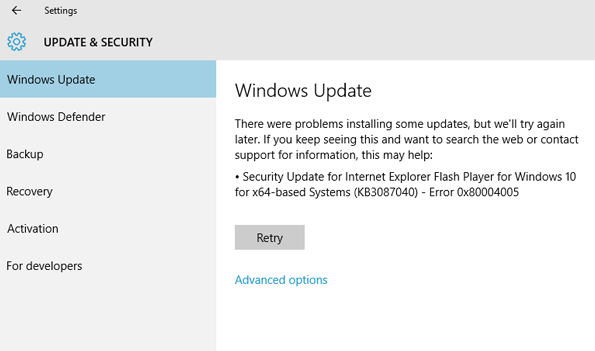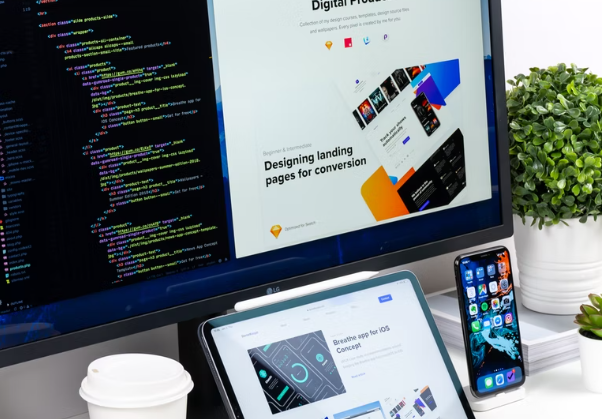Kaip ištaisyti „iPhone“ klaidą „Nepavyko suaktyvinti mobiliojo duomenų tinklo“
Šiandien mes aptariame „iPhone“ klaida, t Nepavyko suaktyvinti mobiliojo duomenų tinklo . Kai visuomenei pasirodė naujas „iPhone“ atnaujinimas, buvo aptiktos kelios klaidos. Dažna problema, su kuria susiduria daugelis žmonių, yra nepavyko suaktyvinti mobiliojo duomenų tinklo klaidos pranešimas prisijungiant prie „Wifi“. Pranešimai ir skambučiai veikia tinkamai, tačiau tai veikia interneto naršymą.
Jei esate tas, kuris susiduria su tokia klaida, tada nebesijaudinkite. Dabar esate tinkamoje vietoje. Vadovas yra apie tai, kaip išspręsti problemą. Mes surinkome daugybę gudrybių, kuriomis galite išspręsti mobiliojo duomenų tinklo problemą „iPhone“. Ateik, patikrinkime paprasčiausius taisymo būdus Nepavyko suaktyvinti mobiliojo duomenų tinklo.
Klaidos priežastys:
Čia yra pagrindinės priežastys, prieš pradėdami ją taisyti, pasidomėkite, kodėl atsiranda ši klaida:
- Neteisinga APN informacija: Ši klaida atsirado dėl neteisingos prieigos taško pavadinimo (APN) informacijos, išsaugotos tinklo nustatymuose.
- Klaidos atnaujintoje „iOS“: Kai kurie vartotojai teigė, kad atnaujinus į naujausią versiją, jų tinkle rodomos klaidos dėl klaidų.
- Blogas tinklo ryšys: Pereinant prie „WiFi“ ryšio, internetas trumpam sustoja. Nuolat sugedus tinklui, pasirodo klaida, negalima suaktyvinti korinio duomenų tinklo.
Paimkite tinkamą atsarginę kopiją
Iš pradžių prieš atlikdami trikčių šalinimą turite tinkamai atlikti visų „iPhone“ duomenų atsarginę kopiją. Kuriant atsarginę kopiją jūsų asmeniniai duomenys yra saugūs ir saugiai paslėpti tik tuo atveju, jei to norite arba jei jūsų „iPhone“ reikia atkurti.
Patikrinkite klaidos pranešimą
Jei pasirodys pranešimas, kuriame sakoma, kad įgalinkite mobiliojo ryšio (arba mobiliuosius) duomenis arba naudokite „WiFi“ prieigai prie duomenų, pirmiausia atlikite šiuos veiksmus.
ar galiu tiesiogiai stebėti „Nascar“ per „Kodi“

1 metodas - profilio tikrinimas
1 žingsnis:
Eik į Nustatymai > generolas > VPT (jei jis egzistuoja).
2 žingsnis:
Peržiūrėkite parinktį, žinomą kaip Profiliai .
3 žingsnis:
Nuvalykite viską, ką išvardėte Profiliai skyrius.
geriausios „Samsung 9“ pastabos programos
4 žingsnis:
Išjunkite maitinimą, tada iš naujo paleiskite mobilųjį telefoną.
2 metodas: LTE ryšio problema
Tai darydami norite atlikti kelis paprastus veiksmus, kuriuos aptarėme toliau:
1 žingsnis:
Eikite į „iOS“ įrenginio meniu „Nustatymai“.
2 žingsnis:
Tada iš įvairių parinkčių pasirinkite „Mobilusis“.
3 žingsnis:
Spustelėkite piktogramą Mobiliųjų duomenų parinktys.
4 žingsnis:
Dabar peržiūrėkite, ar įgalintas patobulinto LTE režimas.
5 žingsnis:
Jei jis neįgalintas, spustelėkite piktogramą, kad jį įgalintumėte.
Kai kuriais atvejais, jei jūsų įrenginyje nėra didelių problemų, ši technika išspręs jūsų problemą. Jei tai neišsprendžia problemos, patikrinkite kitą toliau nurodytą metodą.
„Windows“ aktyvinimo klaida 0x803f7001
3 metodas: iš naujo paleiskite „iPhone“
Pataisymas išsprendžia daugybę problemų, kai korinio ryšio duomenų negalima įjungti visame pasaulyje veikiančiuose įrenginiuose. Tačiau kai ši technika apima jūsų įrenginio perkrovimą, norite atidžiai sekti kiekvieną žingsnį. Štai keletas būdų, kaip iš naujo paleisti įrenginį, kad išspręstumėte šią problemą:
„iOS 11“ ir naujesnės versijos
- Eikite į meniu „Nustatymai“.
- Tada atidarykite skirtuką Bendra.
- Pasirinkite parinktį Išjungti.
Jūsų įrenginys bus greitai paleistas iš naujo ir jūsų problema gali būti išspręsta.
Įjungta „iPad“, „iPhone 8“ ir „iPod Touch“
- 10 sekundžių palaikykite paspaudę viršutinį „iPhone“ mygtuką, kol ekrane pamatysite slankiklį.
- Tada nustatykite slankiklį ties „0“; kad prietaisas galėtų visiškai išsijungti.
- Kai įrenginys bus išjungtas, dar kartą paspauskite ir palaikykite mygtuką, kol ekrane pasirodys „Apple“ logotipas.
Įrenginys sėkmingai perkrautas ir problemą galima išspręsti.
„IPhone X“
- Paspauskite ir palaikykite „iPhone“ šoninį mygtuką, kol ekrane pamatysite slankiklį.
- Tada nustatykite slankiklį iki „0“, kad jūsų įrenginys galėtų visiškai išsijungti.
- Kai įrenginys bus išjungtas, dar kartą paspauskite ir laikykite nuspaudę mygtuką, kol ekrane pamatysite „Apple“ logotipą.
Įrenginys sėkmingai perkrautas ir problemą galima išspręsti.
4 metodas: APN nustatymai
Kai kurie mobilieji įrenginiai nori, kad korinio duomenų paslaugoms savo prietaise naudotumėte prieigos taško pavadinimą (APN). Tačiau šiems nustatymams reikia nustatyti iš naujo, kad būtų grąžinta numatytoji jūsų operatoriaus APN informacija.
geriausi „Stalker“ giedro dangaus modifikacijos
1 žingsnis:
Iš pradžių apsilankykite Nustatymai> Korinio ryšio> Korinio duomenų parinktys> Korinio ryšio tinklas norėdami pamatyti dabartinius APN nustatymus. Tada susisiekite su savo operatoriumi ir patikrinkite, ar jūsų „iPhone“ naudoja tikslius APN nustatymus.
Arba pabandykite iš naujo nustatyti APN
- Jei naudojate „iPhone“, eikite į Nustatymai> Mobilusis ryšys> Koriniai duomenys> Atstatyti nustatymus
- Mobiliuosiuose „iPad“ įrenginiuose norite ištrinti konfigūracijos profilį ir vėl pridėti jį perkeldami į Nustatymai> Bendrieji> Profilis
5 metodas: tinklo nustatymas iš naujo
1 žingsnis:
Eik į Nustatymai iš pagrindinio ekrano.
2 žingsnis:
Spustelėkite generolas .
geriausia „craigslist“ programa „Android“
3 žingsnis:
Pasirinkite Atstatyti .
4 žingsnis:
Pasirinkite Atstatyti tinklo nustatymus .
5 žingsnis:
Išjunkite „iPhone“ paspausdami ir laikydami Miegoti / pabusti mygtuką, esantį įrenginio viršuje, tada perkelkite Išjungta slankiklį.
6 žingsnis:
Palaukite kelias sekundes, tada vėl įjunkite „iPhone“.
7 žingsnis:
Tada atidarykite interneto naršyklę ir peržiūrėkite, ar viskas veikia taip, kaip mes manome.
Išvada:
Tikiuosi, kad dabar galėsite išspręsti problemą, nes apėmėme visą informaciją apie šią klaidą. Jei vis tiek susiduriate su problema, pabandykite naudoti nurodytus metodus atskirai. Taip pat susisiekite su „Apple“ klientų aptarnavimo tarnyba, tačiau prieš tai rekomenduojame pabandyti atkurti įrenginį.
Jei turite klausimų ir klausimų, praneškite mums toliau pateiktame komentarų skyriuje.
Ačiū!
Taip pat skaitykite: